FAT32转NTFS教程
FAT32转NTFS
现在电脑硬件在飞速发展,格式已成为一种趋势。很多玩大型游戏的玩家在下载游戏时都会出现“不支持4G以上的文件下载”或者硬盘明明有空间却提示“磁盘已满”的一系列问题,这时就需要通过转换NTFS格式进行解决了。
步骤1、首先,点击运行窗口,并在运行窗口中输入CMD命令,如下图
步骤2、在出来的CMD黑色输入框的光标处输入:convert F:/FS:NTFS
步骤3、这里讲解下上述命令行的意思:convert是命令,F:是想转换格式的盘符,而/FS:NTFS则是要转换为NTFS个参数。
步骤4、如果想转换的是系统盘,比如是C盘,需要的命令是convert C:/FS:NTFS 因为是转换的是系统盘,所有最好是在PE中转换,如果是在系统中直接转换的,那需要重启后系统自动转换。
步骤5、转换时有百分百,等待片刻后会有转换成功或者失败的信息。在输入转换命令后,如果你盘符有卷标,会提示让你输入卷标,如果不输入会转换失败。
FAT32转NTFS
以上就是的详细教程了,但需要特别注意的是,磁盘格式转换过程中,一定要保证不断电,否则可能使系统产生异常和对硬盘造成损伤。

fat32和ntfs的哪个好:
一、分区容量
fat32能够有效管理小硬盘容量上的数据,即硬盘分区不能大于2GB。反观ntfs,它能够支持2TB的大硬盘,并且随着磁盘容量的增大,NTFS的性能不像fat32那样随之降低。
二、单个文件容量
很多人不喜欢用fat32的其中一个原因就是支持单个文件容量太小。在实际操作中,fat32不支持单个文件大于4GB,如果超过了容量的限制,那么系统会提示磁盘空间不足;
但是使用ntfs则没有这样的困扰,在单个文件容量方面并没有太多的限制,属于想分多大就分多大,完全取决于硬盘空间容量有多少。
三、使用功能
fat32推出的较早,所以在使用功能上并没有那么完善。相比之下,ntfs功能丰富,像是文件索引、加密操作、压缩分区等,我们都可以通过ntfs实现。
四、闪存性能
虽然ntfs是目前非常流行的一种磁盘文件系统格式,但是它也有个弊端。因为它所采用的分区形式属于“日志式”,在进行读写操作的时候会对u盘这样的闪存介质有一定的影响,从而降低u盘的使用寿命。所以从闪存性能的角度而言,fat32要优于ntfs。
五、安全性能
对于fat32来说,它不能设置权限,所以安全性能相对较差。反观ntfs,我们可以对文件进行安全设置。比如说,将文件进行修改、加密、读取目录和设置权限等。对于很多用户们来说,在安全性能方面,他们更青睐于ntfs;
这时候,我们则需要通过其他的软件来读写ntfs格式。比如说,Tuxera NTFS for Mac这一款磁盘管理工具。使用它,我们可以顺利解决Mac上读写ntfs的问题。同时,它还能成为我们磁盘的小管家,为我们进行基础性的管理工作。在disk manager上我们能够进行磁盘修复、创建文件等。
关键词: fat32如何转换fat fat32和ntfs的区别 fat32转ntfs命令 FAT32转NTFS教程 ntfs和fat32哪个好

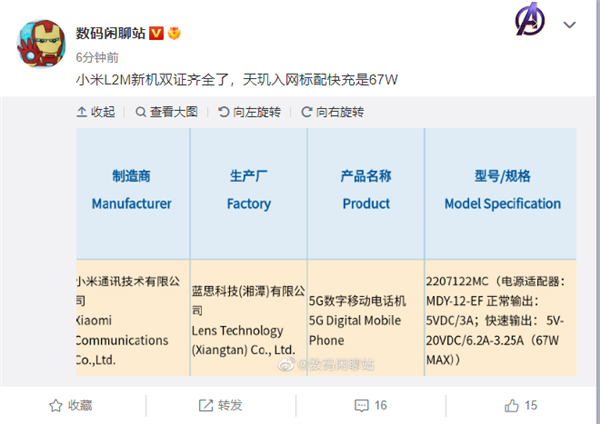
































































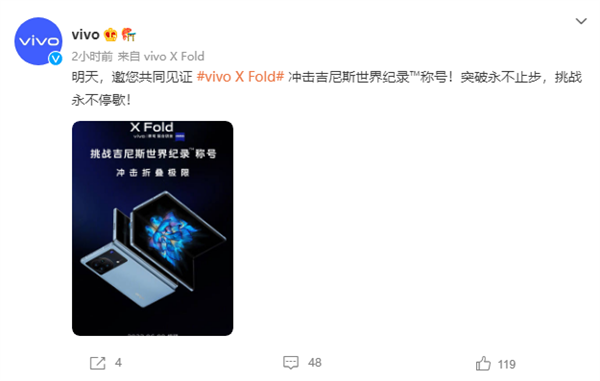
 营业执照公示信息
营业执照公示信息